共计 1126 个字符,预计需要花费 3 分钟才能阅读完成。
这篇文章主要介绍 nmon 监控怎么使用,文中介绍的非常详细,具有一定的参考价值,感兴趣的小伙伴们一定要看完!
nmon 工具可以为 AIX 和 Linux 性能专家提供监视和分析性能数据,其功能比 top 命令更加强大和全面,其中包括:
CPU 使用率
内存使用情况
内核统计信息和运行队列信息
磁盘 I/O 速度、传输和读 / 写比率
文件系统中的可用空间
磁盘适配器
网络 I/O 速度、传输和读 / 写比率
页面空间和页面速度
CPU 和 AIX 规范
消耗资源最多的进程
IBM HTTP Web 缓存
用户自定义的磁盘组
计算机详细信息和资源
异步 I/O,仅适用于 AIX
工作负载管理器 (WLM),仅适用于 AIX
IBM TotalStorage® Enterprise Storage Server® (ESS) 磁盘,仅适用于 AIX
网络文件系统 (NFS)
动态 LPAR (DLPAR) 更改,仅适用于面向 AIX 或 Linux 的 pSeries p5 和 OpenPower
还包括一个用来从 nmon 的输出生成带图形的 xls 文件的小工具。
一:从网上下载此软件,安装如下:
unzip nmon_x86_12a.zip(解开后有针对各种 linux 版本的)
chmod 777 nmon_x86_rhel52
二:如何使用
命令
./nmon_x86_rhel52 -f -s 30 -c 120 Linux_$date_ip.nmon(user05_110421_1601.nmon)
说明下:-f 输出文件;-s 时间间隔;-c 取的次数 写到指定的文档中
三:分析文件
通过以下命令将 nmon 结果转换为 csv 文件:
sort user05_110421_1601.nmon user05_110421_1601.csv
即可在当前目录产生出 user05_110421_1601.csv 文件。我们通过 sftp 或 scp 把此文件将 user05_110421_1601.csv 文件下载到本地转换为图形结果分析。
四:用 nmon 分析工具
接下来就是使用 nmon analyser.xls 工具把 csv 文件生成 excel 文件
1、下载 nmon analyser.xls 工具
2、打开 nmon analyser.xls 工具
3、调整 excel 宏安全性:工具 - 宏 - 安全性
(选择)安全级别:低
(勾上)信任所有安装的加载项和模板
(勾上)信任对于“Visual Baisc 项目”的访问
4、修改完后,确定 - 关闭 nmon analyser.xls,重新打开
5、点击 Analyse nmon data 按钮,加载之前下载的 user05_110421_1601.csv 文件,就可以看到图形化的分析结果。
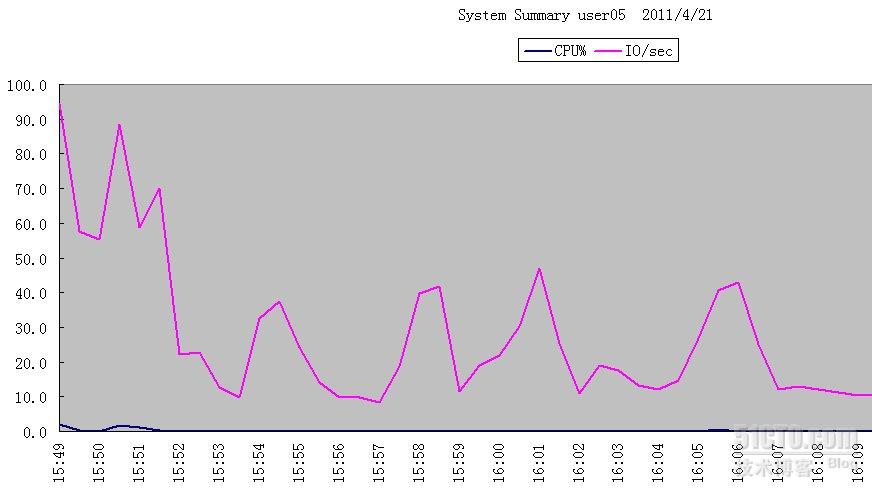

以上是“nmon 监控怎么使用”这篇文章的所有内容,感谢各位的阅读!希望分享的内容对大家有帮助,更多相关知识,欢迎关注丸趣 TV 行业资讯频道!

